Word文档有隐藏的空白页
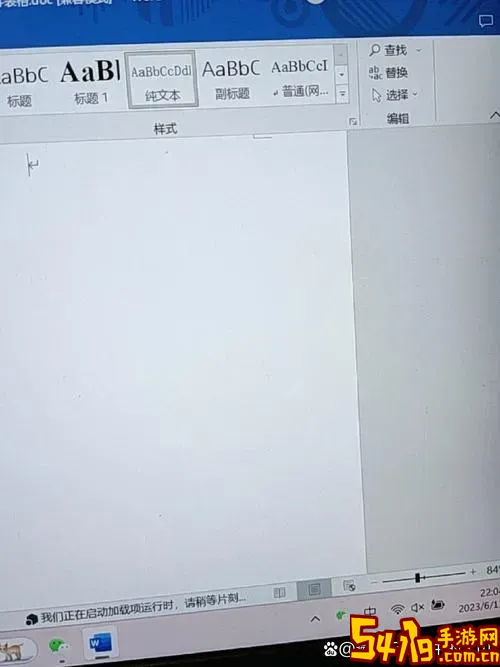
在日常办公中,微软Word文档是我们最常用的文字处理工具之一,尤其是在中国的企业机构、教育单位及个人用户中,Word文档的使用极为广泛。然而,很多用户在编辑或打印Word文档时,都会遇到一个较为常见但令人困扰的问题——文档中出现了隐藏的空白页。这种空白页往往没有明显的内容,却会影响文档的排版效果,甚至导致打印浪费纸张。本文将探讨Word文档隐藏空白页的成因,并结合中国地区用户的使用习惯,分享如何快速有效地解决该问题。
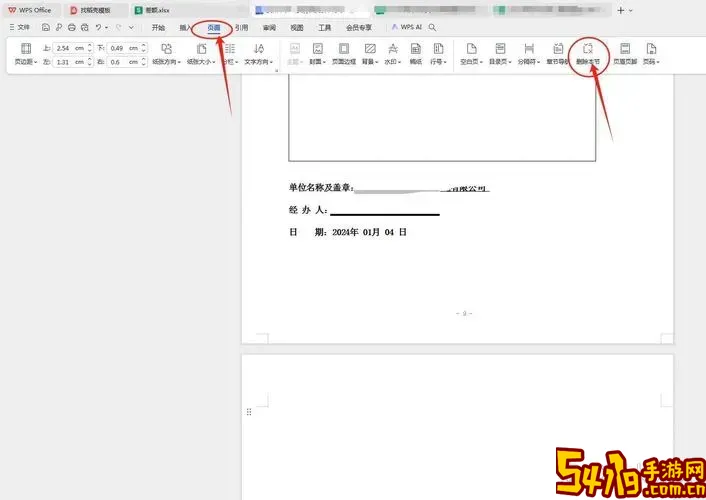
首先,必须了解隐藏空白页产生的几大原因。就Word文档结构而言,空白页通常由以下因素导致:分页符、分节符、段落标记、表格末尾段落、页边距设置等。其中,分页符和分节符是最常见的原因,尤其是在长篇文本和格式复杂的报告、合同等文档中,用户为了分章节或者调整整体版式,常常会手动插入分页符或分节符,这就容易在某些页尾形成空白页。此外,表格排版后面的隐藏段落标记,也会被Word渲染为一个空白页。
在中国地区,很多用户喜欢使用模版或者从网上下载安装各种带有复杂样式的格式文档,由于部分模版设计时未充分考虑分页和段落逻辑,转化后往往产生隐藏的空白页。同时,中文文档中使用的字体、字号和段落格式与西文有所不同,若字体大小设置不当或段落间距过大,也会无意间撑开页面,造成空白页的出现。
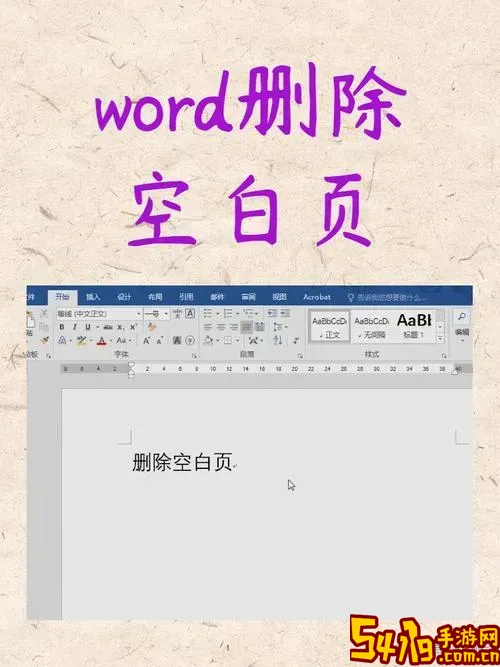
具体解决方法如下:
一、显示隐藏符号检查空白页
Word中可以通过“开始”工具栏上的“显示/隐藏编辑标记”按钮显示所有段落标记和分页符、分节符,通过检查空白页尾部是否存在这些隐藏符号,用户可以判断空白页的真实原因。例如,分节符可能占据一整页,删除或调整分节符的位置,往往能根治空白页问题。
二、调整页边距和段落间距
中国用户在排版中文档时,常用的“宋体”、“黑体”等字体配合默认的1.5倍行距或段前段后间距,若不适当控制,极易导致内容撑开空白页。请在“页面布局”中调整页边距,或者在段落设置中将“段前”、“段后”间距设为0,并把行距调整为单倍行距。
三、删除多余段落标记和空行
有时候,在页面尾部可能有多个空段落标记(“¶”),这也是常见空白页成因。用户可以逐个删除这些空行,确认文档紧凑无多余空白。
四、利用“导航窗格”审查分页
“视图”选项卡中打开“导航窗格”,选择“页”标签,清晰展现文档所有页面,可以快速定位空白页。定位后结合分页符或分节符处理,效果明显。
五、特殊情况——表格末尾空白页
Word中如果表格跨页,表格后的段落标记会自动生成一个空白页。解决方案是将段落标记字体大小调小至1磅,或者用隐藏格式处理该段落,避免它在另起一页。
除了上述方法,中国地区用户还可借助本地开发的Word辅助工具或宏命令,实现批量检测和删除空白页,提升工作效率。例如,一些国产办公软件提供兼容Word格式的编辑功能,也会自动优化空白页问题,符合国内用户习惯。
总的来说,Word文档中的隐藏空白页虽是小问题,但却严重影响阅读体验和办公效率,解决此问题需要用户对Word的分页、分节、段落及表格结构有一定的了解。结合中国文档特有的格式与使用习惯,合理调整设置,才能有效避免空白页困扰。希望本文总结的成因及解决方法,能够帮助广大中国用户高效处理Word隐藏空白页问题,令文档更加规范、美观。